PropertyManager Diagnostica d'importazione
La Diagnostica d'importazione ripara i modelli importati.
I messaggi nel PropertyManager informano l'utente sullo stato del modello e sui risultati delle operazioni.
Selezionare una faccia o gioco negli elenchi per vedere il difetto evidenziato nell'area grafica.
Le descrizioni dei comani offrono una spiegazione sul difetto (Faccia auto intersecante, per esempio).
Si possono aggiungere facce all'elenco in modo da poter semplificarle con lo strumento Tentativo di riparare tutto
Per riparare un modello:
fare clic su Tentativo di riparare tutto.
Se rimangono difetti, riparare prima le facce difettose. Fare clic con il pulsante destro del mouse su una faccia nella lista e selezionare un comando dal menu.
Riparare i giochi per ultimi. Fare clic con il pulsante destro del mouse su un gioco nella lista e selezionare un comando dal menu.
Analisi del problema
Facce difettose
[n] Il numero di facce difettose viene emesso. Mentre le facce vengono riparate, l'icona viene sostituita con  o vengono rimosse dall'elenco e il numero diminuisce. Selezionare una faccia nell'area grafica per aggiungerla all'elenco. Sebbene la faccia non sia difettosa, la procedura diagnostica potrebbe semplificarne la geometria.
o vengono rimosse dall'elenco e il numero diminuisce. Selezionare una faccia nell'area grafica per aggiungerla all'elenco. Sebbene la faccia non sia difettosa, la procedura diagnostica potrebbe semplificarne la geometria.
 Faccia<n>. Le facce difettose sono numerate in sequenza.
Faccia<n>. Le facce difettose sono numerate in sequenza.
Quando si fa clic con il tasto destro su una faccia, si può:
Ripara la faccia.
Cancellare la faccia. Se una faccia ha troppi difetti da correggere, sarà possibile eliminare la faccia e inserire una faccia nuova nel gioco.
Nuovo controllo della faccia. Diagnosticare solo questa faccia e visualizzare i risultati.
Che succede? Visualizzare la descrizione del comando in una finestra di dialogo.
Zoom selezione.
Inverti Zoom selezione. Effettuare lo zoom sul lato opposto della faccia difettosa.
Colore. Modificare il colore di una faccia selezionata in una finestra di dialogo.
Rimuovi faccia dall'elenco.
Giochi tra le facce
[n] Il numero di giochi viene emesso. Con la riparazione dei giochi, questi vengono rimossi dall'elenco e il numero diminuisce.
 Gioco<n>[n]. I giochi sono numerati in sequenza e il numero dei lati viene presentato.
Gioco<n>[n]. I giochi sono numerati in sequenza e il numero dei lati viene presentato.
Quando si fa clic con il tasto destro su un gioco, si può selezionare:
Ripara gioco. Tenta di regolare le facce intorno al gioco oppure unisce una nuova faccia al gioco.
Rimuovi gioco. Rimuove ogni faccia adiacente al gioco.
Zoom selezione.
Inverti Zoom selezione. Effettuare lo zoom sul lato opposto del gioco.
Chiusura gioco. Uno strumento con maniglie per la riparazione manuale dei giochi. I giochi possono includere etichette esterne.
|
Per usare la Chiusura del giogo:
fare clic con il pulsante destro del mouse su un gioco nella lista e selezionare Chiusura gioco. Nell'area grafica, trascinare la maniglia del bordo del gioco  con il cursore con il cursore  sul lato di un altro bordo (non la maniglia). sul lato di un altro bordo (non la maniglia). Quando il bordo originale diventa verde, fare clic con il tasto destro nell'area grafica o sul PropertyManager e selezionare Fine chiusura del gioco. |
 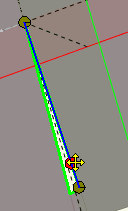
|